

作者: Adela D. Louie, 最新更新: 2017年11月5日
问:“当我想从icloud下载图片时,它会提示我”从你的icloud'下载这张照片时出错, 我的iPhone为什么说不能下载照片? can you help me how to fix this error."您能帮助我如何解决此错误。”
答:“从iCloud库下载照片时出错是一件烦人的事情。别担心,我们已经更新了最新的修复方法'无法从iCloud下载照片'。请继续阅读!”
第1部分为什么我无法从iCloud获取图片?部分2。 如何修复“无法从iCloud下载照片”部分3。 视频指南:如何有选择地下载iCloud照片。第4部分。如何修复错误无法从iCloud照片库下载照片部分5。 结论
我们都知道, iCloud的 是分享照片的最佳方式之一,大多数iOS用户都习惯使用他们的iCloud帐户进行备份。 但是,然而,似乎有些iOS用户无法从他们的iCloud帐户下载这些照片。
有些人在尝试从iCloud照片库下载照片时遇到错误。
Other iOS user wants to download their photos from their iCloud account but unfortunately, they can't.其他iOS用户希望从其iCloud帐户下载照片,但不幸的是,他们不能。 Here, we will show you how to fix "cannot download photos from iCloud".在这里,我们将向您展示如何修复“无法从iCloud下载照片”。
不仅仅是通过下载,而且我们将帮助您这样做,而不会覆盖您的设备上的图片。 我们还将向您展示如何将这些照片从您的iCloud帐户下载到您的计算机。
FoneDog iOS数据恢复 工具是你做所有这些事情的最佳方式。 此工具在从iCloud恢复这些照片方面成功率最高。 它非常易于使用,肯定会为您节省大量时间。

如何将图片从iCloud下载到我的iPhone? FoneDog iOS数据恢复工具是最安全,有效和最有保证的工具,可用于帮助您检索这些照片。
您可以从我们的官方网站下载此工具。 您可以使用MAC或Windows计算机。 下载完工具后,单击“安装”并等待几分钟。
安装程序后,启动它,我们就可以开始检索你的照片了。

安装FoneDog并启动FoneDog - iOS数据恢复 - Step1
启动程序后,将设备连接到计算机,然后单击“从iCloud备份文件中恢复“。
之后,请使用您的iCloud帐户登录。 确保您使用正确的帐户从iCloud检索这些照片。

登录iCloud - Step2
登录iCloud帐户后,您将能够看到所有备份文件。
您需要做的就是选择之前在设备上创建的正确备份文件。
您实际上可以看到使用这些照片进行备份的日期和时间。
确保选择正确的文件。 选择正确的文件后,只需点击““下载““。

选择iCloud Backup - Step3
点击下载后,程序会询问您要恢复哪些照片。
为了让你快速,你可以点击“照片”,然后点击“下一页 “屏幕上的按钮。
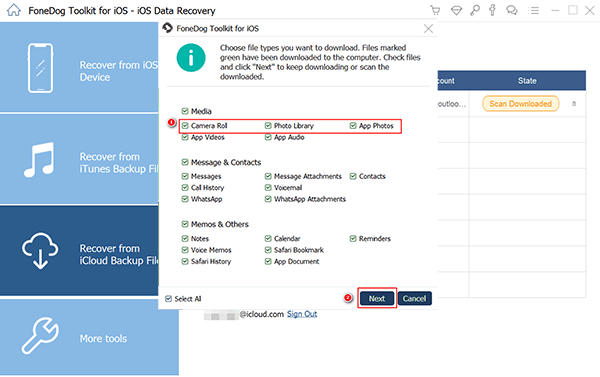
选择要从iCloud恢复的照片 - Step4
扫描文件可能需要一些时间,具体取决于您存储的照片数量。
扫描完成后,您现在可以预览这些照片,您可以逐个选择它们。
您现在需要做的就是从iCloud中选择要检索的照片,然后点击“恢复“发现在屏幕的右下角。
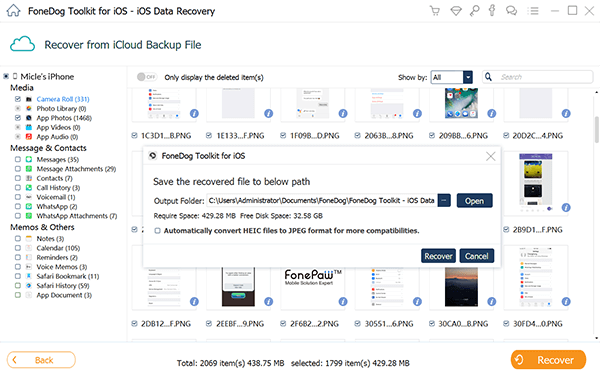
将iCloud照片恢复到计算机 - Step5
阅读更多:
如何从iTunes备份中恢复照片
2018中最好的iPhone照片恢复
无法从iCloud下载照片? 请参阅视频以了解如何从iCloud下载照片。
这部分是一个很容易理解的方法,可以帮助您修复从iCloud下载照片时出现的错误。 您需要做的就是按照以下步骤操作。
步骤1:检查您的设备存储空间
在设备上,您所需要做的就是转到“设置”>“存储和iCloud使用情况”,然后查看设备存储是否已满。 拥有完整的存储空间可能是您从iCloud帐户下载照片时遇到错误的原因之一。
步骤2:退出/在您的iCloud帐户中
如果设备的内存仍然可以,您可以尝试从设备中注销iCloud帐户,然后等待一两分钟,然后再次登录您的iCloud帐户。
步骤3:重新启动您的设备
在这里,您需要关闭设备上打开的所有应用程序,然后重新启动它。
步骤4:重置您的设备
这一步将是您想要做的最后一件事。 如果修复错误的步骤失败,那么您可能希望将设备重置为其原始出厂设置。 在执行此操作之前,请确保已备份所有数据,否则将删除所有数据。
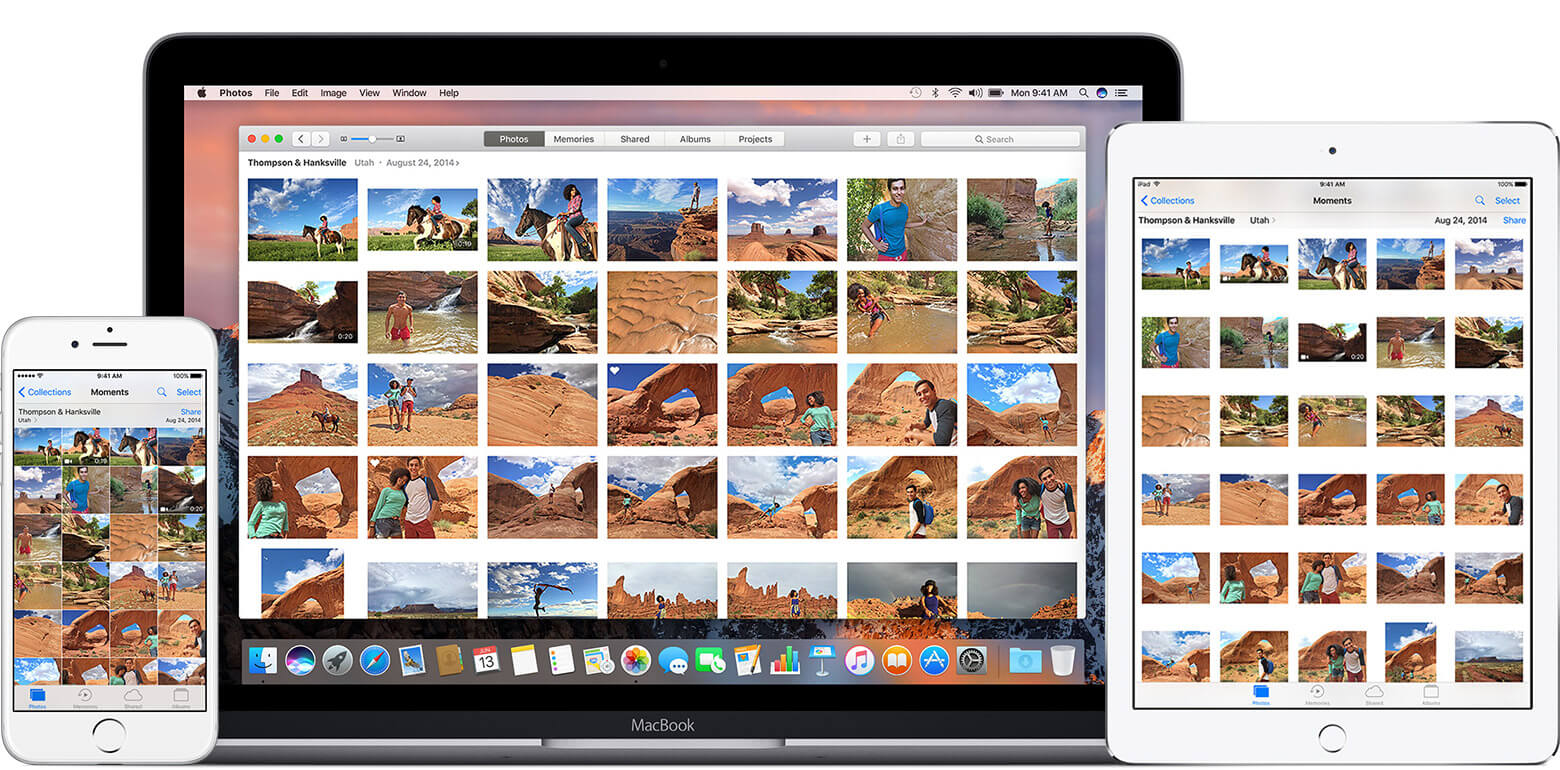 恢复iCloud照片
恢复iCloud照片
无论情况如何,FoneDog iOS数据恢复工具都能正常运行。 这个程序对所有手机用户来说都是一个很大的帮助,并且能够适用于任何iOS设备。
该程序将以最简单的方式提供从设备恢复或检索数据的最高成功率。 我们可以向您保证FoneDog iPhone恢复工具是100%安全的,因为您是唯一可以访问您数据的人,它可以让您在恢复数据之前先预览数据,并且不会覆盖任何数据。
永远记住,在我们在设备上遇到的每个问题中,总会有相应的解决方案。 在这种情况下,FoneDog iOS数据恢复工具将成为您的合作伙伴,因为它再次快速,简单,安全,并且在您从手机恢复或检索丢失的数据时会给您最好的感觉。
我们可以向您保证,使用此第三方程序可以帮助您在遇到手机问题时消除所有压力和麻烦感。 当然,总是养成备份一切的习惯。
发表评论
评论
热门文章
/
有趣乏味
/
简单困难
谢谢! 这是您的选择:
Excellent
评分: 4.6 / 5 (基于 81 评级)